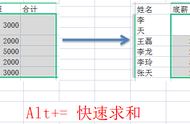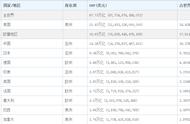在Excel中,如何快速统计相同姓名的次数?
选中这一列,然后连同下面的姓名一起选中,接着点击“插入”,选择“透视表”。
点击“透视表”后,再点击“现有工作表”,点击“将图表移动到C列旁边”,将其放置在右侧,下方没有内容。点击“确定”,然后将姓名拖动到“行”列中,此时会显示所有姓名。接着,将姓名拖动到“行”列中,松开后即可看到每个姓名只出现了一次,“蛋白组”出现了六次。这样就可以快速统计重复次数了。
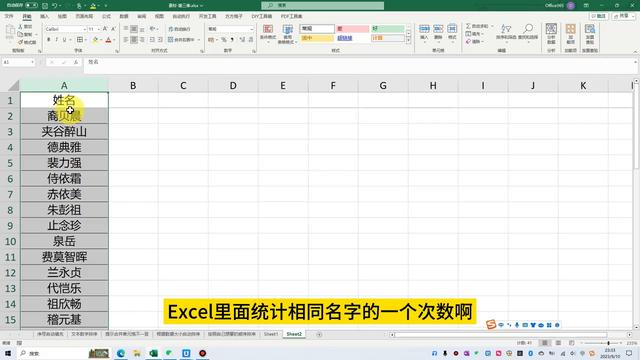
如果想统计对应的百分比,该怎么操作呢?将姓名再拖动到“值”列中,此时会显示计数,但我们需要选中计数,右键点击,选择“记录”,然后选择“值显示设置”,将其改为“总计的百分比”,点击“确定”即可。这样就可以得到对应的百分比,六次中出现了15%的比例。

这个有什么用呢?如果后期又增加了一些名字,该怎么处理呢?这仍需要在操作中解决。
选中表格,点击“数据分析”,然后点击“数据测试表分析”,再点击“选择更改”,选择“刷新”,点击一下,然后点击“确定”,此时比例会自动变化,人数也会自动统计。如果出现空白,可以直接忽略。
点击我的头像,前往我的主页搜索有关Excel的问题,我是一个专注于Excel的可靠博主。